¿Quién puede autorizar la transcripción durante una reunión de Zoom o un seminario web de Zoom?
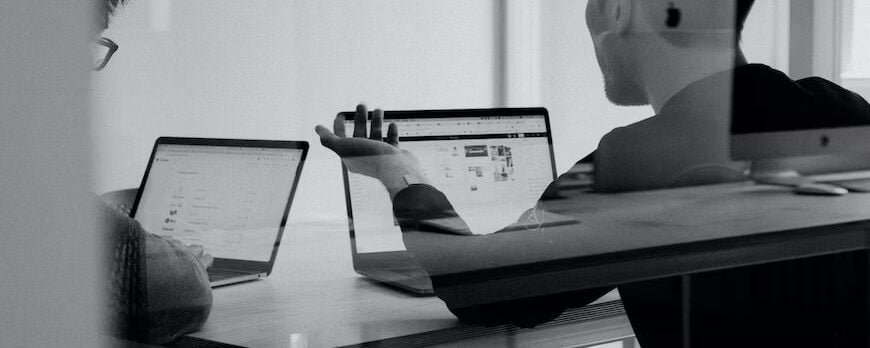
En el mundo en constante evolución de las aplicaciones de comunicación virtual y streaming, Zoom se ha convertido en una necesidad global y una plataforma destacada para celebrar reuniones y seminarios web gratuitos y de pago, conectando individuos, equipos y organizaciones en todo el mundo. El papel de las transcripciones ha cobrado mayor importancia a medida que ha crecido la necesidad de accesibilidad y el espacio para atender a audiencias diversas. Transcribir reuniones y seminarios web de Zoom añade inclusividad y aumenta la comprensión al proporcionar a los participantes y equipos información útil en forma escrita.
Casi todas las comunicaciones vitales hoy en día, ya sea una llamada de negocios, un seminario web, una entrevista de trabajo o una reunión de personal, se llevan a cabo utilizando una plataforma de videoconferencia en línea o una aplicación como Zoom. Sin embargo, queda una pregunta crucial: ¿quién puede autorizar la transcripción durante una reunión o seminario web? Comprender las sutilezas de la autorización de transcripción garantiza el cumplimiento de las reglas de privacidad y seguridad de datos, al tiempo que permite un acceso fluido a las transcripciones por parte del público objetivo.
En este artículo, continúa leyendo a continuación mientras discutimos las complejidades de la autorización de transcripción dentro de la aplicación o plataforma Zoom y otra información importante.

¿Quién es el anfitrión de una reunión de Zoom?
En una reunión de Zoom, el anfitrión es un usuario o participante con mayores privilegios y control administrativo sobre el desarrollo de la reunión. El anfitrión puede planificar la sesión y compartir invitaciones a la reunión para que los participantes se unan a las sesiones. Como anfitrión, puedes iniciar y finalizar la reunión con solo un clic, gestionar la configuración de audio y video de los participantes, y permitir el acceso a otros servicios.
Papel de un anfitrión de reuniones de Zoom en un seminario web
El trabajo de un anfitrión de reunión de Zoom en un seminario web es vital para el éxito y la efectividad del evento virtual. Como anfitrión, eres responsable de diversas tareas para ayudar a los asistentes a unirse a las reuniones con éxito y ofrecerles una experiencia de seminario web suave y entretenida. Los roles principales de un anfitrión de reuniones de Zoom en un seminario web incluyen lo siguiente:
Invitación y programación de participantes
El anfitrión comienza el seminario web programándolo días antes y enviando invitaciones a los participantes, incluyendo información importante como la fecha, hora y enlace del seminario web. Como anfitrión, también eres responsable de iniciar el seminario web y tomar nota de su progreso. Tienes control total sobre cuándo comienza y termina el evento web, lo que permite la puntualidad y garantiza el cumplimiento.
Gestión de Interacciones
El anfitrión modera el contenido del seminario web presentando a los oradores, moderando conversaciones, compartiendo pantalla y organizando sesiones de preguntas y respuestas, manteniendo el flujo de información organizado y entretenido. Además, los anfitriones supervisan la interacción de los participantes, silenciando o activando el sonido de los participantes, permitiendo una comunicación ordenada y minimizando las interrupciones.
Grabación de la reunión
Las responsabilidades de un anfitrión de seminarios web incluyen grabar reuniones en vivo y guardar la sesión en su cuenta, dispositivo o la nube. Como anfitrión, puedes hacer clic en "comenzar" en la grabación al principio y también hacer clic en "detener" al final del evento web, asegurando que el contenido valioso se guarde para futuras referencias y compartir.
Si el anfitrión detiene la grabación, Zoom te informará que "la grabación ha sido detenida". Cualquier nuevo participante en la reunión recibirá una notificación emergente de confirmación de Zoom en su pantalla de que la reunión está siendo grabada tan pronto como se una a una existente.
¿Zoom notifica a los participantes de la reunión sobre las grabaciones?
Cuando un anfitrión de reuniones activa una grabación de Zoom, Zoom notifica a los asistentes que "esta reunión está siendo grabada." Si el anfitrión detiene la grabación, Zoom te informará que "la grabación ha sido detenida." Cualquier nuevo participante en la reunión recibirá una notificación de confirmación en su pantalla de Zoom de que la reunión está siendo grabada tan pronto como se una a una reunión actual. Ten en cuenta que cuando una sesión está siendo grabada, un botón en la esquina superior izquierda de la pantalla de Zoom parpadea, mostrando que la grabación está en proceso.
¿Dónde se encuentran las grabaciones y quién puede acceder a ellas?
Las grabaciones de Zoom suelen guardarse en el almacenamiento en la nube de Zoom o en el dispositivo local del anfitrión o participante. La ubicación exacta de las grabaciones está determinada por la configuración de la cuenta designada por el anfitrión durante la configuración del seminario web.
Las preferencias del anfitrión y la configuración de grabación determinan el acceso a las grabaciones de Zoom. Por defecto, solo el anfitrión y los coanfitriones pueden acceder a las grabaciones en la nube de Zoom. Por otro lado, el anfitrión puede compartir el enlace de la grabación con participantes selectos o hacerlo disponible para todos los invitados para permitirles ver, usar o descargar las grabaciones.
¿Qué se guarda en una transcripción de una reunión de Zoom?
El subtitulado en vivo para reuniones de Zoom puede hacerse manualmente o automáticamente durante una reunión. Para el subtitulado generado por humanos, una persona debe teclear en tiempo real lo que se dice. El anfitrión de la reunión puede seleccionar y hacer espacio para que otro asistente escriba los subtítulos y tome notas esenciales mientras la sesión está en curso, o utilizar un servicio de subtitulado de terceros o una aplicación como Otter y Happy Scribe para manejar esta tarea. Utilizando inteligencia artificial y tecnología de voz a texto, Zoom ha presentado una característica que generará subtítulos con solo un clic a lo largo de una conferencia. Esta tecnología examina las grabaciones de audio y crea transcripciones de texto de lo que se dice.
El transcript de la reunión de Zoom incluye texto, el nombre del orador y la grabación creada y almacenada en la nube de Zoom. Un archivo de subtitulado en vivo guardado de Zoom contiene texto del transcript y marcas de tiempo pero no los nombres de los oradores. Aunque el subtitulado en vivo especifica qué dijeron los asistentes a la reunión, preservando notas vitales, el transcript preservado de la reunión no lo hace. Un transcript aún puede identificar a los oradores en el texto generado cuando los oradores se presentan a sí mismos y a través del contexto, cuando un orador hace una pregunta por nombre a otro orador y recibe una respuesta, o cuando un orador atribuye lo que se dijo previamente a otra persona.
Obteniendo transcripciones de Zoom con Happy Scribe
Los participantes pueden seleccionar y utilizar Happy Scribe como un enfoque simple y práctico para obtener transcripciones de Zoom y aprovechar el poder de transcripciones precisas y fácilmente accesibles. El servicio de transcripción especializado de Happy Scribe incluye tecnología avanzada de reconocimiento de voz y corrección humana, lo que resulta en transcripciones de alta calidad.
Sube las grabaciones de la reunión de Zoom o el seminario web a la plataforma para recibir transcripciones de Zoom a través de Happy Scribe. El proceso es sin complicaciones porque el servicio admite varios formatos de archivos de audio y video. Happy Scribe produce rápidamente las transcripciones después de que se suben, y cualquier usuario de Happy Scribe puede añadirlas o editarlas para cumplir con requisitos específicos, incluyendo marcas de tiempo e identificación de los oradores.
Servicios como Happy Scribe permiten a los usuarios aprovechar al máximo las transcripciones en las reuniones de Zoom, promoviendo la inclusión y participación. Su corto tiempo de entrega, procesamiento seguro de datos y soporte para diferentes idiomas hacen esto posible.
El anfitrión es vital para la autorización de transcripción en las reuniones de Zoom
Comprender cómo transcribir autorizaciones en reuniones y seminarios web de Zoom es crítico para una colaboración fluida y accesible. El anfitrión es vital, ya que pueden autorizar y gestionar las transcripciones. Los coanfitriones también pueden seleccionar un rol o repartir estas obligaciones entre ellos. Los usuarios con discapacidades auditivas y barreras lingüísticas pueden beneficiarse de las transcripciones y usar estas herramientas valiosas para la exclusividad y comprensión.
Comprender las sutilezas de la autorización de transcripción ayudará a los anfitriones a construir experiencias virtuales inclusivas y atractivas que generen conexiones profundas con diversas audiencias. Esta información permite a los organizadores utilizar las transcripciones para mejorar la comunicación virtual en las reuniones de Zoom y los webinars.

André Bastié
¡Hola! Soy André Bastié, el apasionado CEO de HappyScribe, un proveedor líder de servicios de transcripción que ha revolucionado la forma en que las personas acceden e interactúan con el contenido de audio y video. Mi compromiso con el desarrollo de tecnología innovadora y soluciones fáciles de usar ha hecho de HappyScribe un socio de confianza para las necesidades de transcripción y subtitulado.
Con una amplia experiencia en el campo, me he dedicado a crear una plataforma que sea precisa, eficiente y accesible para una amplia gama de usuarios. Al incorporar inteligencia artificial y procesamiento de lenguaje natural, he desarrollado una plataforma que ofrece una precisión de transcripción excepcional al mismo tiempo que es rentable y eficiente en tiempo.